속성 테이블 위젯은 운영 레이어 속성을 테이블 형식으로 표시합니다. 웹 응용프로그램의 아래쪽에 나타나며 열거나 크기를 조정하거나 닫을 수 있습니다. 레이어 두 개 이상의 속성을 디스플레이 하게 되면 속성 패널에 여러 탭이 자동으로 생성되어 속성 테이블 간을 전환할 수 있습니다. 위젯의 구성 창을 사용하여 테이블 뷰에 포함할 레이어, 보여 줄 필드, 또는 테이블 뷰를 내보낼 수 있는지 여부를 지정할 수 있습니다.
현재 맵에서는 맵 서비스, 피처 서비스, 피처 컬렉션의 레이어가 지원됩니다. 맵 서비스 및 피처 서비스의 레이어를 사용하려면 테이블에 보여 주는 쿼리 기능이 필요합니다.
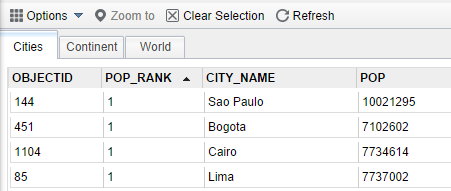
속성 테이블 위젯 구성
속성 테이블 위젯은 패널 외 위젯입니다.
- 속성 테이블 위젯에 마우스 포인터를 놓고 작은 눈 아이콘
 을 클릭하여 응용프로그램에서 이 위젯을 나타내거나 숨깁니다.
을 클릭하여 응용프로그램에서 이 위젯을 나타내거나 숨깁니다. - 속성 테이블 위젯에 마우스 포인터를 놓고 작은 편집 아이콘
 을 클릭합니다.
을 클릭합니다. 이 위젯의 구성 창이 맵과 연관된 레이어의 목록을 포함한 상태로 열립니다.
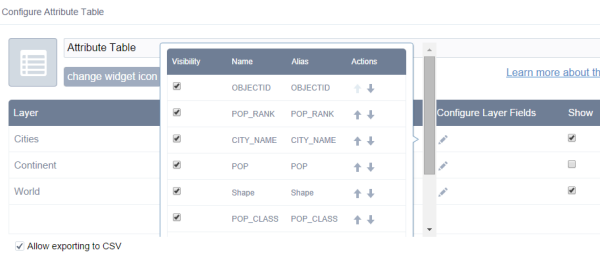
- 보기에서 테이블에 나타내지 않을 레이어를 끕니다.
- 레이어 필드 구성에서 선택한 레이어 옆의 편집 아이콘
 을 클릭하고 테이블에 나타내지 않을 필드를 선택 취소합니다.
을 클릭하고 테이블에 나타내지 않을 필드를 선택 취소합니다. - 필요한 경우 사용자가 속성 테이블을 CSV 파일로 내보낼 수 있도록 하려면 CSV로 내보내기 허용 체크 박스를 선택합니다.
- 필요한 경우 앱이 시작될 때 속성 테이블을 열려면 초기에 위젯 확장 체크 박스를 선택합니다.
- 필요한 경우 기본 설정에 따라 맵 범위별 필터링 사용 도구를 사용하려면 이 체크 박스를 선택합니다.
- 확인을 클릭합니다.
위젯 설정 창이 닫힙니다.
주의:
기본 설정에 따라 지원되는 모든 레이어가 테이블에 나열됩니다. 서비스에서 쿼리 기능을 지원하지 않는 경우 관련 레이어가 보기 아래에 선택되지 않은 상태로 있습니다. 선택하려고 시도하면 서비스의 쿼리 기능을 켜라는 경고 메시지가 나타납니다. 또한 쿼리 기능이 없는 레이어의 경우 레이어 목록 메뉴에서 속성 테이블 열기 버튼을 사용할 수 없습니다.
참고 사항:
Internet Explorer 8 및 9의 경우 내보낸 파일을 저장할 때 .csv 확장명을 직접 입력해야 합니다. Safari의 경우 기본 설정에 따라 Unknown으로 저장된 내보낸 파일의 이름을 직접 변경해야 합니다.
속성 테이블 위젯 사용
- 속성 테이블을 켜고 끄는 옵션은 다음과 같습니다.
- 속성 테이블을 켜려면 맵 하단에서 화살표 버튼을 클릭합니다.

- 속성 테이블을 끄려면 속성 테이블 상단에서 화살표 버튼을 클릭하거나 테이블 오른쪽 상단에서 X를 클릭합니다.
- 레이어 목록 메뉴로 이동하여 속성 테이블 열기를 클릭합니다.
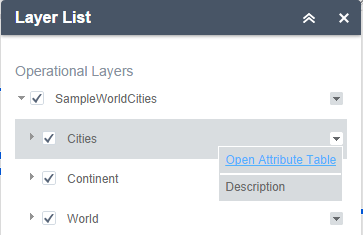
- 속성 테이블을 켜려면 맵 하단에서 화살표 버튼을 클릭합니다.
- 레코드 선택 - 테이블에서 레코드를 클릭하면 선택되고 속성 테이블 위젯 구성 창에 지정된 색상으로 맵에서 해당 피처가 강조됩니다. 선택된 레코드의 필드를 더블 클릭하면 맵의 해당 피처가 확대됩니다. 레코드를 여러 개 선택하려면 Shift 또는 Ctrl 키를 누릅니다.
- 선택 해제 - 선택 해제 버튼을 클릭하면 모든 선택 항목이 해제됩니다.
- 선택한 피처로 확대/축소 - 확대/축소를 클릭하면 선택한 피처 주위의 중심으로 맵 범위가 재설정됩니다.
- 필드 값 복사—필드 값을 더블 클릭하여 선택한 다음 마우스 오른쪽 버튼으로 클릭하여 값을 복사합니다.
- 새로 고침—새로 고침을 클릭하면 테이블이 새로 고쳐집니다.
- 필드 정렬 - 필드 머리글을 클릭하면 이 필드를 기준으로 레코드가 정렬됩니다.
주의:
ArcGIS Server 서비스에서 필드를 정렬하려면 다음 조건 중 하나가 충족되어야 합니다.
- ArcGIS Server 서비스의 피처 수는 서비스에 정의된 MaxRecordCount 등록정보의 수보다 적어야 합니다.
- ArcGIS Server 서비스의 피처 수가 MaxRecordCount보다 많다면 ArcGIS Server 버전이 10.3 이상이고, Supports OrderBy와 Supports Pagination의 등록정보가 true로 설정되어야 합니다.
- 열 보기 또는 숨기기 - 속성 테이블 패널의 오른쪽에 있는 + 아이콘을 클릭하면 필드 가시성 창이 열립니다. 필드를 테이블에 보이거나 보이지 않게 설정하려면 해당 필드를 선택 또는 선택 해제합니다.
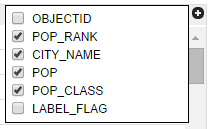
- 선택한 레코드 수 - 테이블의 왼쪽 하단에 나타납니다.
- 옵션은 다음과 같습니다.
- 선택한 레코드 보기 - 선택한 레코드만 보여 줍니다.
- 릴레이트된 레코드 보기 - 선택한 레코드에 릴레이트된 테이블이 있는 경우 릴레이트된 레코드를 보여 줍니다.
- 필터 - 테이블의 레코드를 필터링할 수 있습니다.
- 맵 범위로 필터링 - 현재 맵 범위 내에 있는 피처의 속성만 표시합니다.
- 열 보기 또는 숨기기—패널의 오른쪽에 있는 + 아이콘을 클릭하여 개별 필드의 가시성을 설정하는 것과 같습니다.
- CSV로 내보내기 - 속성을 CSV 파일로 내보냅니다. 레코드를 선택하면 선택한 레코드만 내보냅니다. 레코드를 선택하지 않으면 모든 레코드를 내보냅니다. 이 기능을 지원하려면 해당 피처 서비스에 대해 데이터 내보내기 등록정보를 활성화해야 합니다.
참고 사항:
피처 레이어의 경우 CSV로 내보낸 최대 레코드 수는 발행 시 서비스에 설정된 maxRecordCount 등록정보에 따라 다릅니다.
참고 사항:
Web AppBuilder for ArcGIS의 현재 버전에서는 속성 테이블 위젯을 통한 속성 편집 또는 피처 삭제를 지원하지 않습니다.